
Inventor e Inventor Professional: É possível utilizar os diversos comandos do Studio para dar uma aparência mais realista aos componentes, bem como adicionar elementos de apoio, iluminação e posições de câmera que realcem as vantagens de seu produto.

Elementos de apoio do Inventor e do Inventor Professional

Os elementos de apoio adicionam estímulo visual, indicam escala, ou permitem explicar brevemente a história do seu produto. Por exemplo, se seus produtos são ferramentas manuais. Utilize uma caixa de ferramentas como elemento de apoio e coloque as ferramentas em uma ou mais áreas de trabalho. Se você está pensando em utilizar elementos de apoio na sua cena, considere o uso da cena ou uma montagem de revestimento.
Fluxo de Trabalho de Estilos Comuns
Independente do tipo de estilo (iluminação ou cena) há aspectos comuns para o fluxo de trabalho para a criação de novos estilos e a edição dos existentes.
Estes comandos são típicos e podem ser acessados a partir do menu de contexto de estilo.
- Novo estilo de iluminação Cria um novo estilo usando padrões predeterminados de aplicativo.
- Copiar estilo de iluminação Duplica o estilo e todas as suas configurações.
- Renomear estilo de iluminação Edita e realça o nome do estilo, de forma que você só precise inserir um novo nome.
- Exportar Estilo Salva o estilo selecionado em um arquivo XML formatado para que possa ser compartilhado entre vários usuários.
Comando Medir e Valores Utilizados Frequentemente
Para utilizar o comando Medir ou poder selecionar um dos valores utilizados recentemente, clique na seta da caixa de entrada e selecione a opção da lista.
Iluminações e câmeras
Câmeras e Iluminação têm representações geométricas que podem ser utilizadas para modificar a posição e a localização tanto do destino quanto da origem. Seus comportamentos de edição são similares. Alvos e posições de Luz e Câmera, quando selecionados, podem ser movidos usando a tríade associado à seleção. Utilize o ViewCube para ajustar a vista durante o processo. A linha de direção entre a origem e o alvo também pode ser selecionada durante a edição e permite mover a luz ou câmera.
As representações gráficas de câmeras e luzes podem ser desativadas para reduzir a confusão visual na cena. Alterar a visibilidade não afetará o resultado da cena, mas alterar a configuração de Ativar incluirá ou excluirá contribuição de luz.
Comandos Copiar e Colar
É possível copiar e colar as câmeras e as luzes usando os comandos do menu de contexto ou os comandos padrão de Copiar/Colar. A cópia, situada junto ao original, está selecionada e pode ser movida e editada a qualquer momento.
Também é possível editar o destino e posicionar elementos na região gráfica. Clique no glifo de destino ou posição. Aparecerá a tríade de movimento e a caixa de diálogo Mover/Rotacionar 3D com os valores.
Estilos de iluminação
Utilize os Estilos de Iluminação para iluminar cenas. Um estilo de iluminação de estúdio baseia-se em uma fonte de iluminação de ambiente e, opcionalmente, em uma ou mais luzes do Studio. As luzes do Studio podem ser direcionais, puntiformes ou spot. Defina os parâmetros de luz ambiente: Origem, Exposição, Rotação e Escala. Se adicionar luzes do Studio, ajuste os parâmetros de luz para que atendam às suas necessidades. O Inventor Studio fornece vários estilos de iluminação para uso e permite criar estilos novos.
Câmeras
As câmeras são utilizadas para definir o ângulo de visão para a cena. Convém lembrar que o ângulo de visão e o tipo de câmera contribuem melhoram a imagem renderizada. As câmeras podem ser animadas de diversos modos, como com uma câmera de plataforma giratória, uma câmera animada ao longo de um caminho e uma câmera de forma livre (sem caminho).
É possível criar e manter tantas câmeras na cena quanto desejar. As câmeras são salvas com o modelo e podem ser anuladas durante qualquer sessão do Inventor Studio. Também é possível excluir as câmeras da cena.
Existem dois tipos de câmeras: ortogonal e em perspectiva. As câmeras ortogonais são utilizadas normalmente para produzir imagens padrão e de estilo isométrico. As câmeras em perspectiva são utilizadas quando se deseja dar uma impressão de profundidade à imagem ou quando a saída renderizada é combinada com uma fotografia. Use vários parâmetros de câmera, tais como ortogonal e em perspectiva, o rolo da câmera, o zoom e a profundidade de campo para conseguir os resultados necessários para as suas imagens e animação.
Configurações de Câmera
O ângulo de zoom da câmera e a distância do destino à posição determinam a largura do quadrado. A altura do quadrado respeita a proporção definida pelas configurações de renderização armazenados. Por exemplo, se o tamanho da imagem renderizada é de 640 x 480, a altura do quadrado será 3/4 da largura. No ponto de posição é exibida uma forma que é uma combinação entre uma pirâmide truncada e uma caixa. O marcador de rolo, uma pequena linha vertical preta situada no meio da aresta superior do quadrado de volume de visualização, indica a direção para cima da câmera e também é um manipulador para ajustar o ângulo de rotação.
Profundidade do campo

Profundidade do campo tem dois parâmetros, Perto e Longe, representados como planos. Objetos situados entre estes valores estão em foco. Os objetos fora destes valores se tornam cada vez mais de fora de foco quanto mais longe estiverem dos valores Perto/Longe.
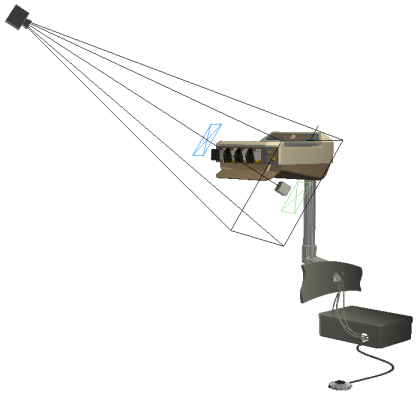
É possível utilizar a saída de uma ou várias câmeras, seja de tomadas fixas ou em movimento, para compor uma animação de vídeo. Consulte a referência Produtor de vídeo.
Luzes locais
O Inventor Studio fornece objetos de luz local, luzes pontuais e focais, com componentes autoiluminados em modelos de peças e montagens. As luzes locais são localizadas em um nó secundário do componente. Se o componente for animado, a luz local é movida com o componente principal correspondente. Alguns exemplos de componentes autoiluminados são painéis iluminados, luzes de dispositivo, botões iluminados, luzes, lâmpada de lanterna, luz de painel de controle, etc.
As luzes locais também podem ser usadas no nível do componente e da montagem.
Nível de componentes
Nível superior de montagem
Adicionar uma luz local ao nível superior da montagem permite animar alguns parâmetros de luz. Neste caso, a luz não está associada a uma peça.
Imagem renderizada
Se a cena renderizada for combinada com uma fotografia no processo de pós-edição, renderize-a usando uma câmera em perspectiva e um ângulo semelhante ao da fotografia. Tente simular as condições de iluminação e a direção da sombra na medida do possível.
Para gerar uma imagem com fundo transparente e compô-la junto com outra imagem, o PNG com canal alfa deve ser selecionado na caixa de diálogo Salvar Opções antes de renderizar.